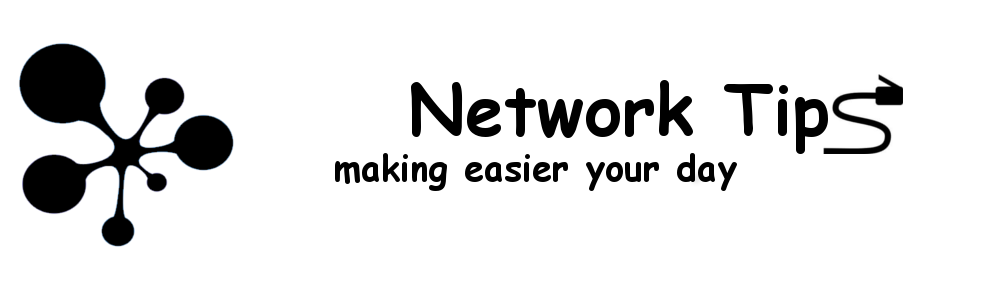Faz aproximadamente um ano que a Intelbras trouxe para o Brasil a linha de radios 802.11 do fabricante americano Deliberant e LigoWave. Os radios da linha WISP+ como o APC 5M possuem uma carcaça bem simples, porem demostram grande eficacia e um custo muito baixo, já os radio da linha PRO possuem carcaça metálica e com rendimentos bem superiores a linha WISP+.
Equivalência entre os radios no Brasil e no exterior.
Linha WISP+ no Brasil é comercializada pela Deliberant como APC Series já a linha PRO é vendida pela LigoWave como LigoPTP-PRO. Apesar de não constar dados nos sites as duas empresas aparentemente são do mesmo grupo, inclusive com escritórios no mesmo endereço.
Mas em fim deixemos o BlaBlaBla de lado e vamos ao que interessa, o que esses radios podem fazer por nós?
A melhor parte é que não tem segredo para a configuração desse hardware, consiste basicamente em configurar o enlace para utilizar os protocolos IPOOL no caso dos APC-5M ou WJET2 no caso da linha PRO, e alinha-los de forma que consiga o máximo de sinal possivel.
Nesse caso temos auxilio da ferramenta LinkCalc, que faz o calculo do enlace levando em conta a distancia, tipo de equipamentos e topografia terrestre. Muito útil 🙂
Realmente vale a pena testar os radios, oferecem um grande rendimento com uma estabilidade fantástica como alto Throughput, mais pacotes por segundo “PPS” e pings muito baixos, os radios realmente fazem o que seu DataSheet promete.
Obs. Nas configurações abaixo utilizo o firmware disponibilizado no site da Deliberant porem os radios são todos Intelbras, pois no momento de suas instalação a Intelbras ainda não disponibilizava em seu HotSite a versão 5.92 que corrige vários problemas inclusive relacionados ao protocolo IPOOL, mas já faz alguns dias que está disponível essa versão pela Intelbras, inclusive com IPERF embutido. 🙂
Segue abaixo as telas com as pouquíssimas configurações necessárias nesse radio.
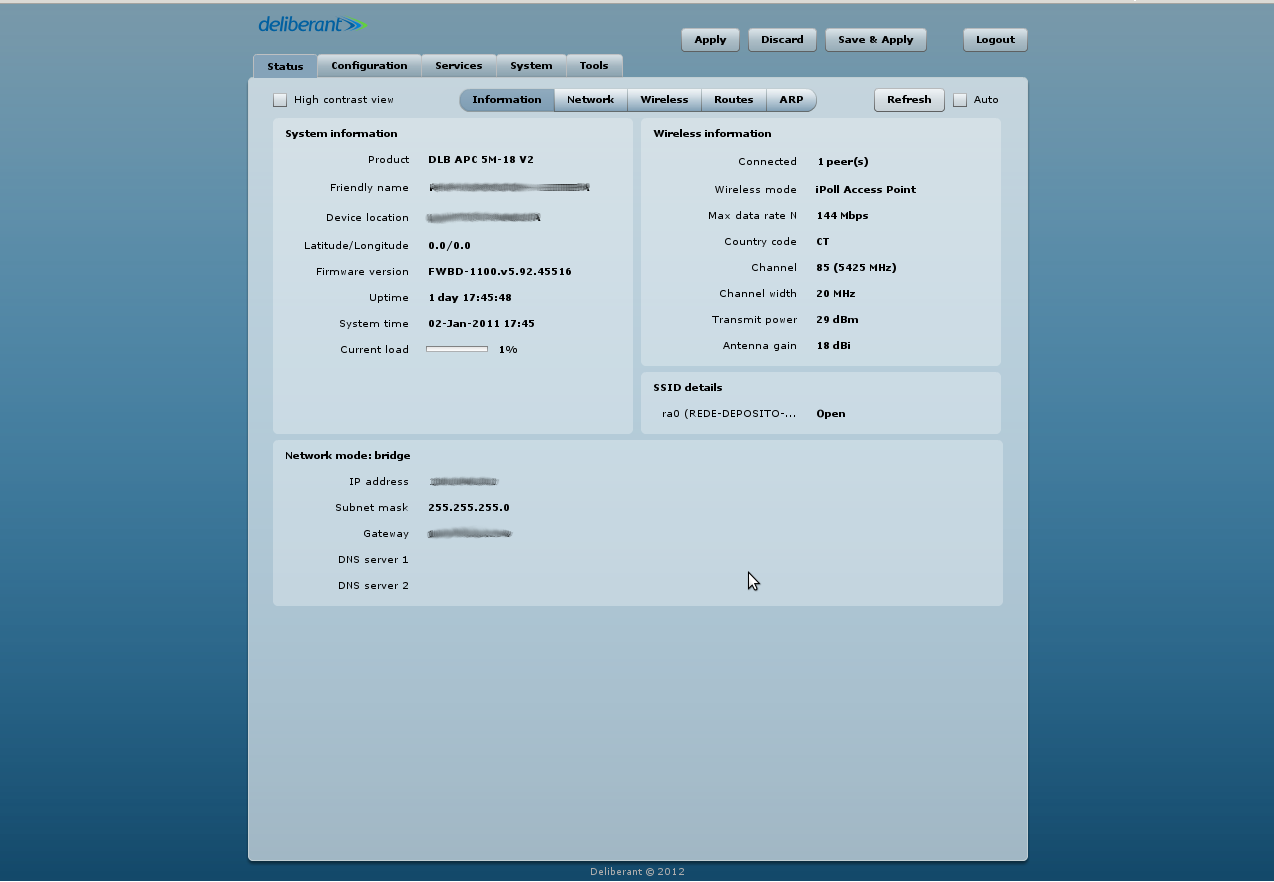
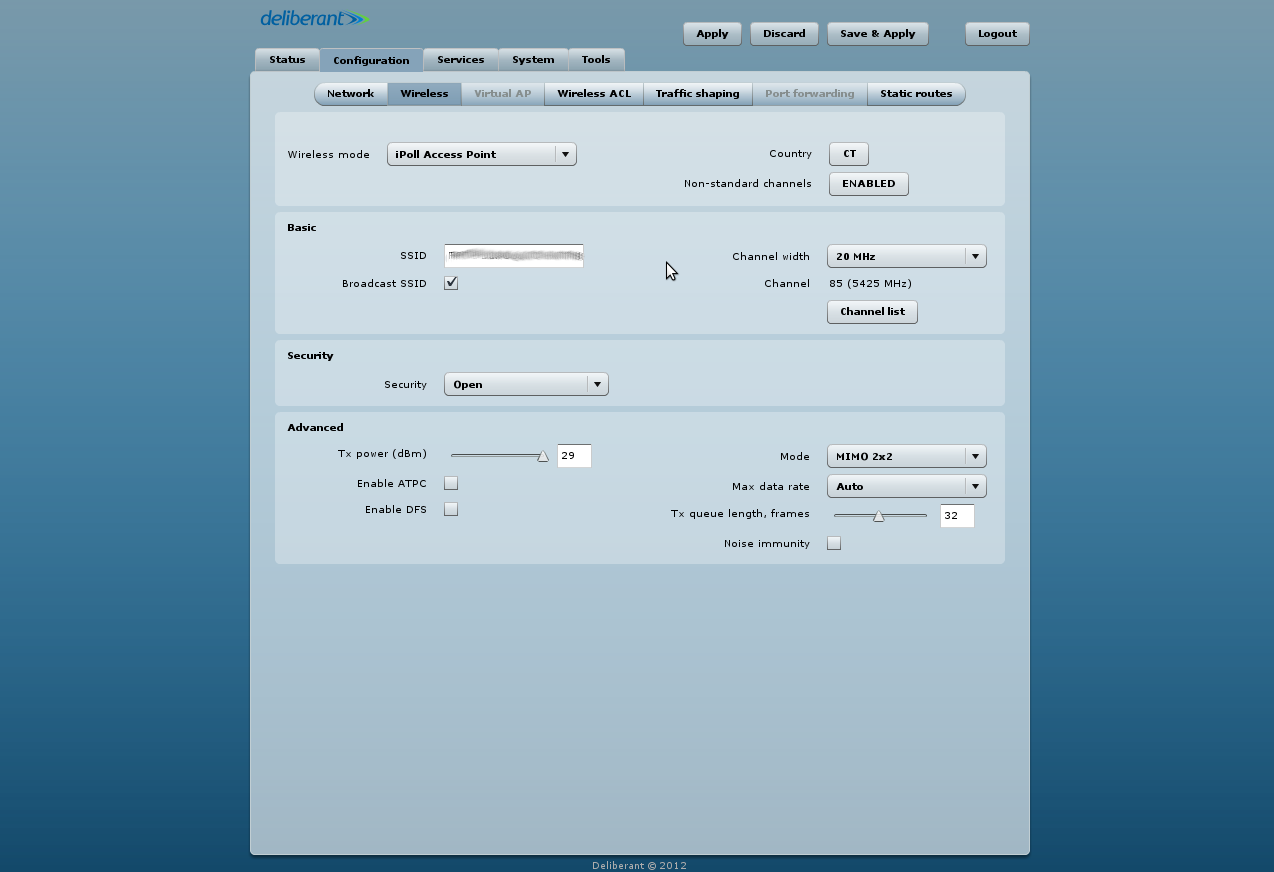
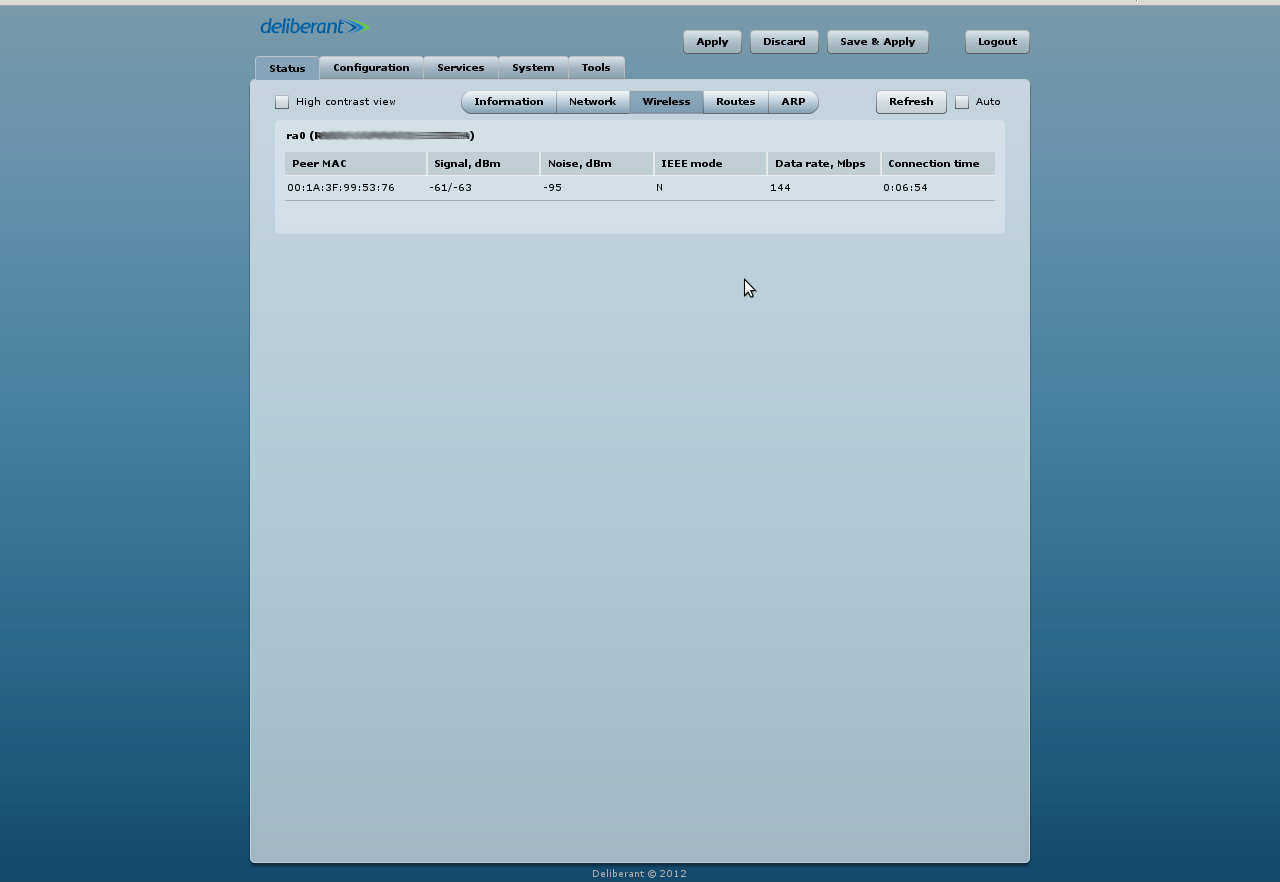
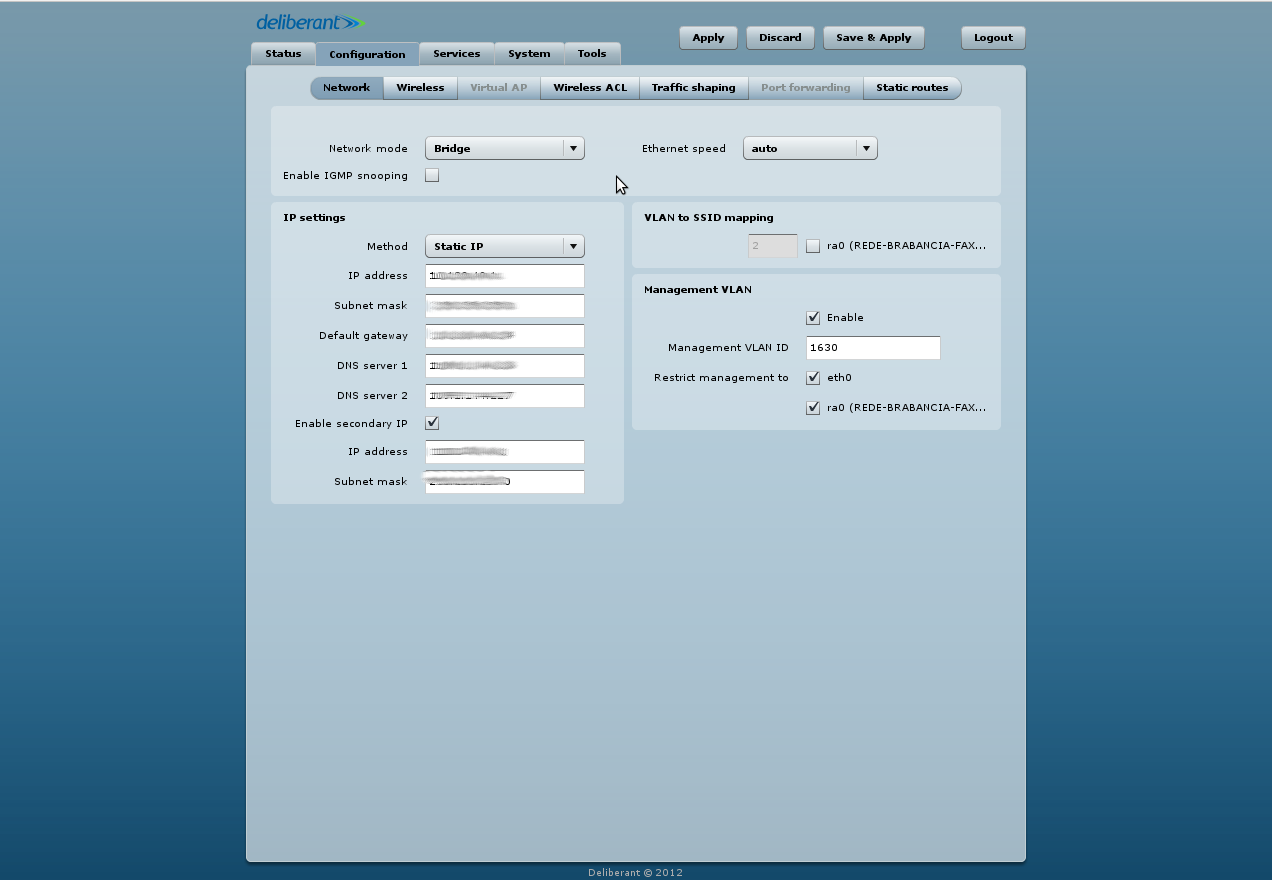
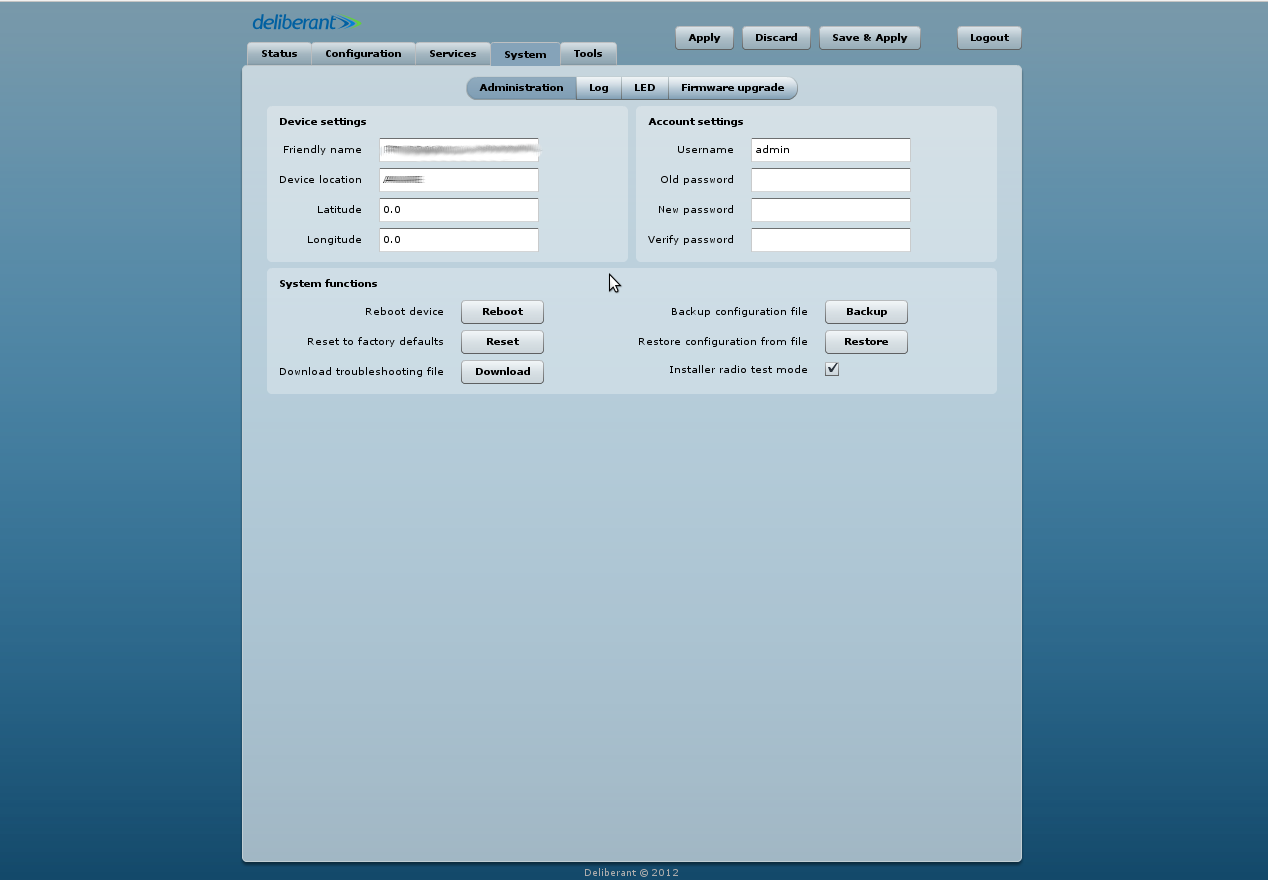
O radio também possui algumas ferramentas como (alinhador de Antena) (ping) (traceroute) e (análizador de spectro, que como muitos sabem ajudam muito no momento de soluções de problemas.
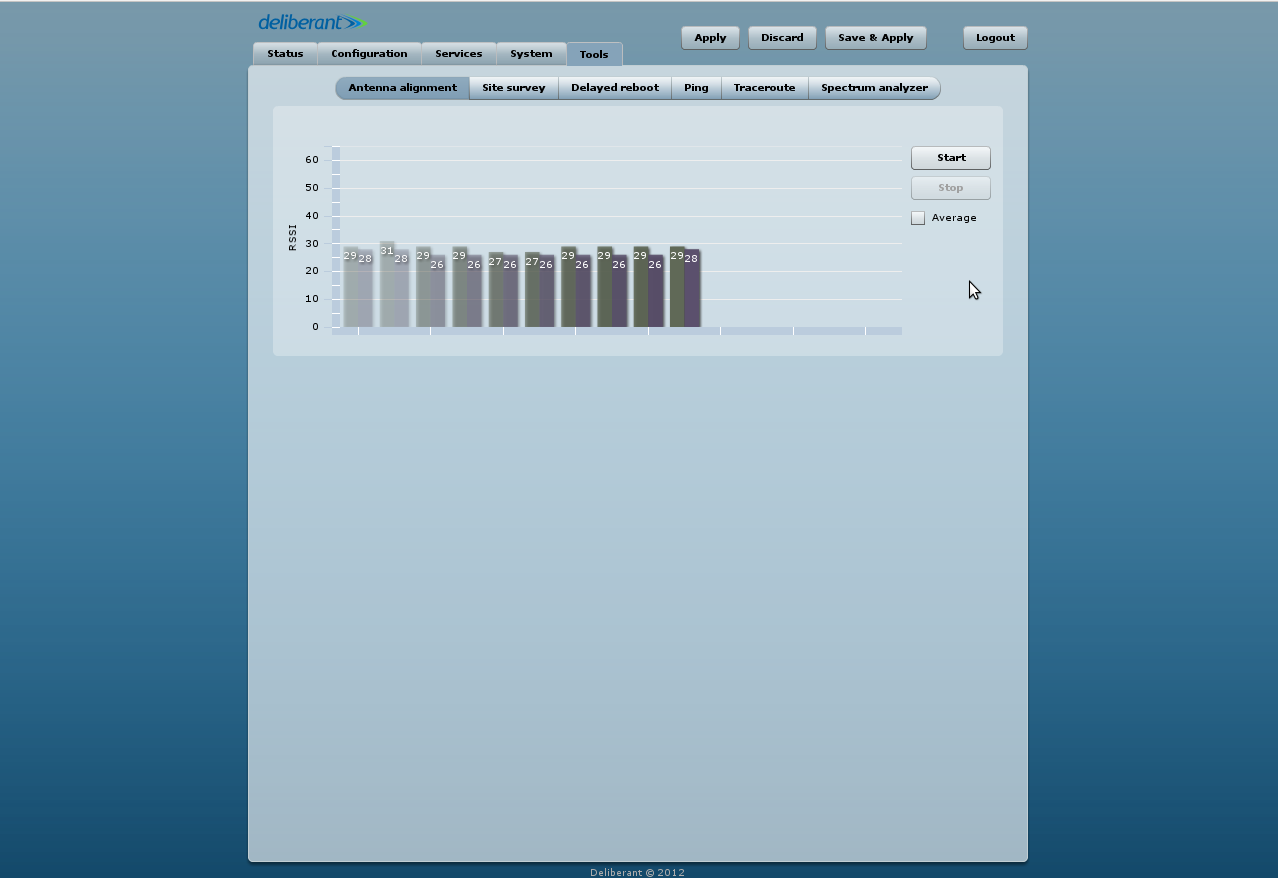
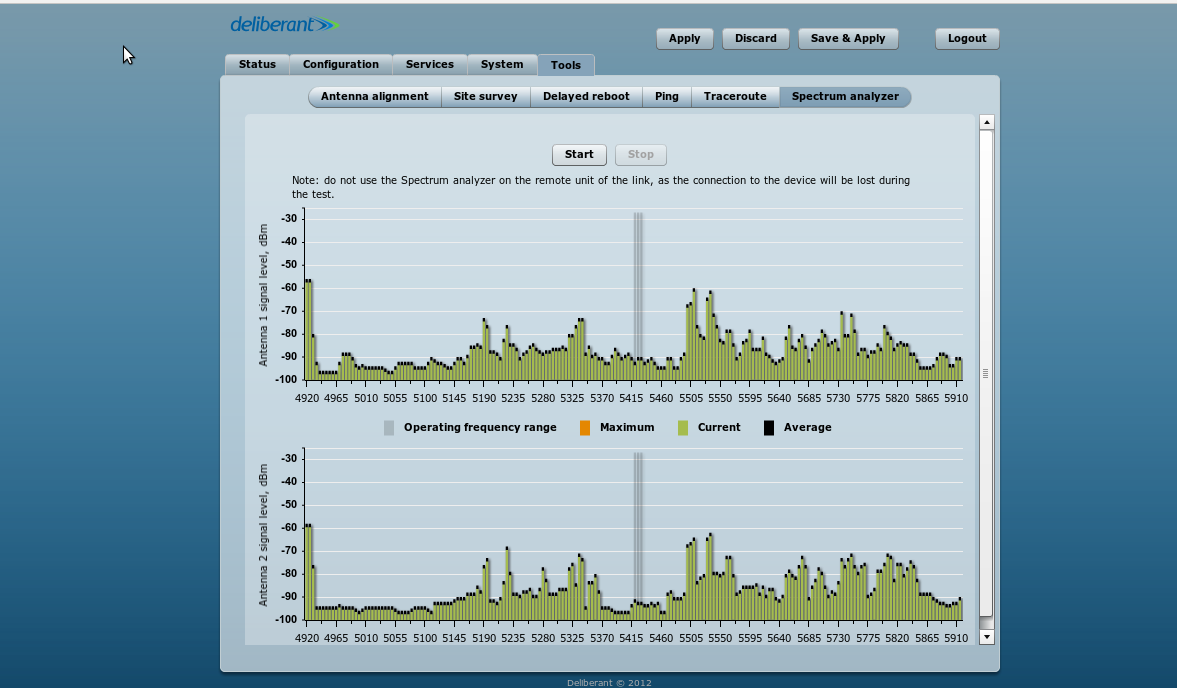
O gráfico abaixo demostra o trhounghput TCP gerado através do IPERF em um enalce de 4km com utilizando um par de APC-5M e duas RocketDish de 30dbi, o enlace ficou com sinal de -46 cada chain em 40Mhz e com taixa de transferencia em 300Mbps, vale lembrar que esse rádio possui porta Ethernet 10/100mbps, nos testes em questão o IPERF está atravessando o enlace totalmente e com todo esse trafego esta entupindo as interfaces ethernet dos radios, e o mais interessante não utiliza 100% de processamento dos radios.
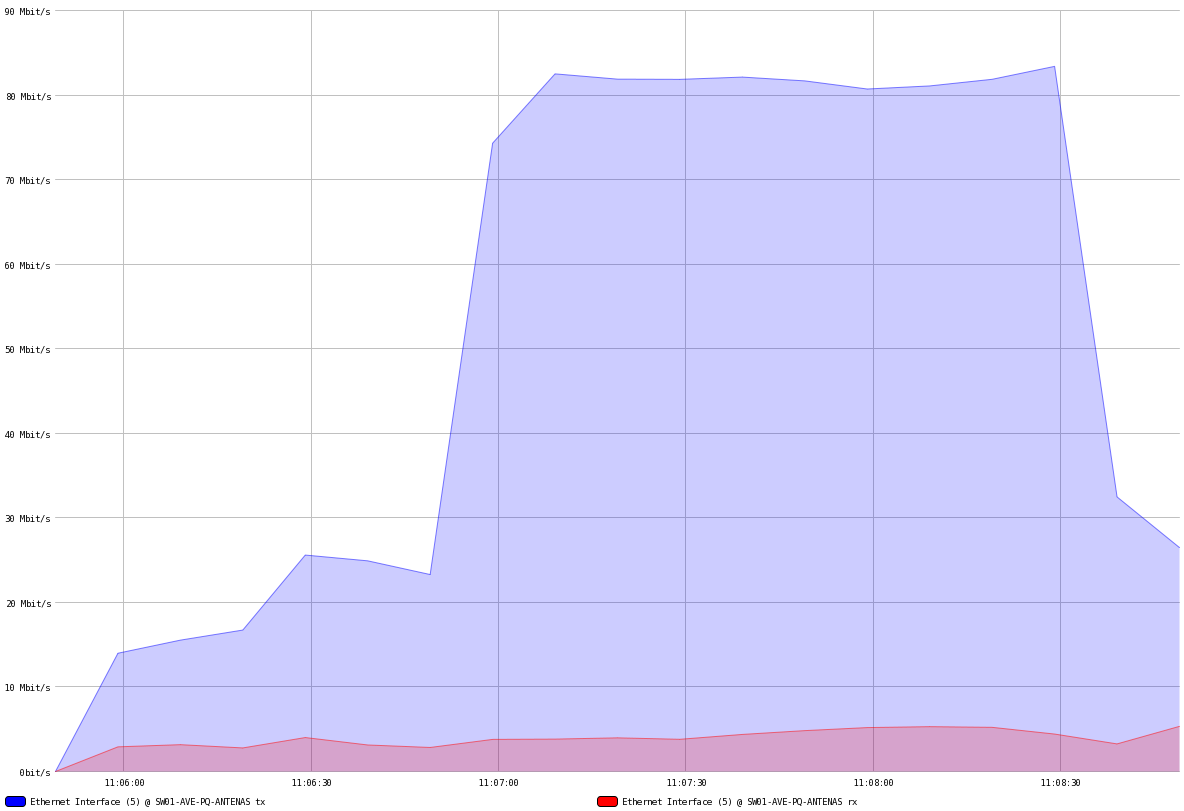
Já esse gráfico estou utilizando um enlace da Linha PRO em 5km sinal de -40 em 40Mhz com taixa de transferencia em 300Mbps. O IPERF também está atravessando todo o enlace, lembrado que esse radio possui porta ethernet Gigabit, como podem ver no gráfico conseguimos uma eficiência de 120Mbps.
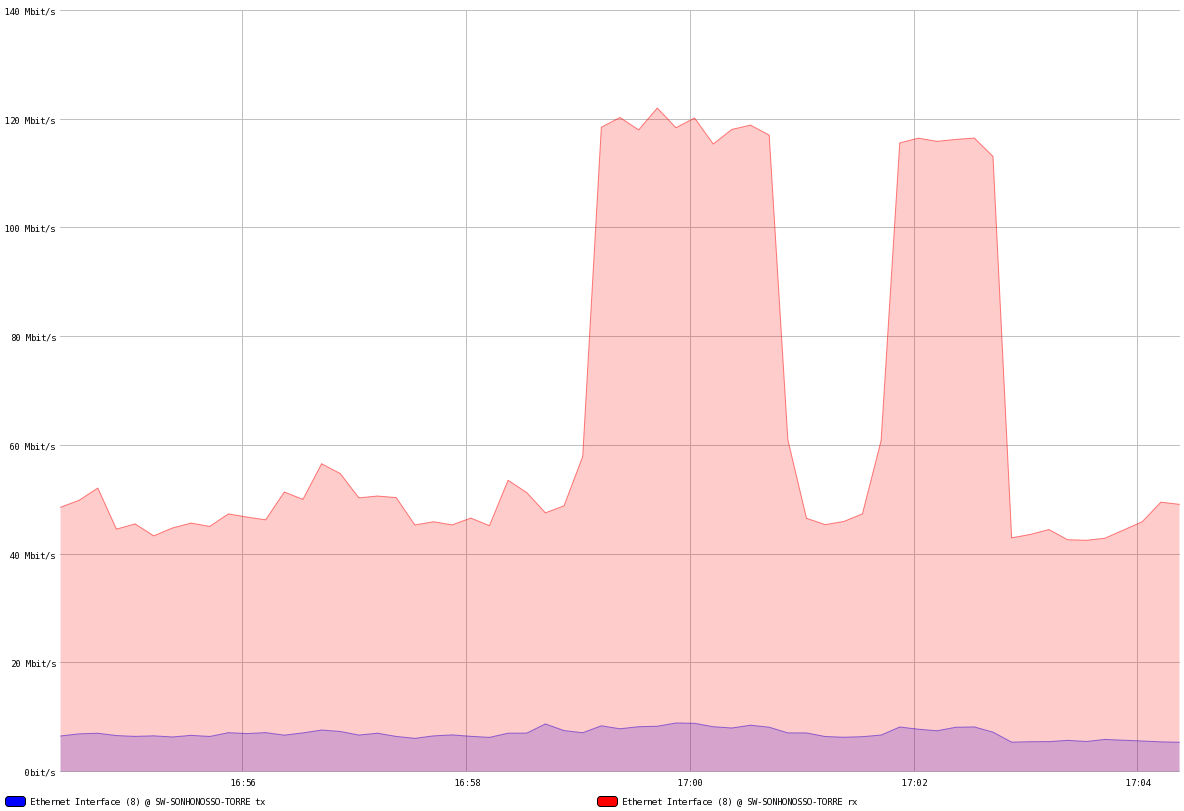
Segue mais alguns exemplos
Exemplo-1
2- APC-5M
2- RocketDish de 34dbi
56Km
Sinal = -65
Throughput = 60Mbps
Exemplo-2
2- APC-5M-18
1,4Km
Sinal = -63
Throughput = 83Mbps em 40mhz / em 20Mhz Throughput fica em 58Mbps.
Como estou usando o IPERF:
Do lado remoto
iperf -s
Do lado local
iperf -c [ip-remoto] -t 100 -i 2